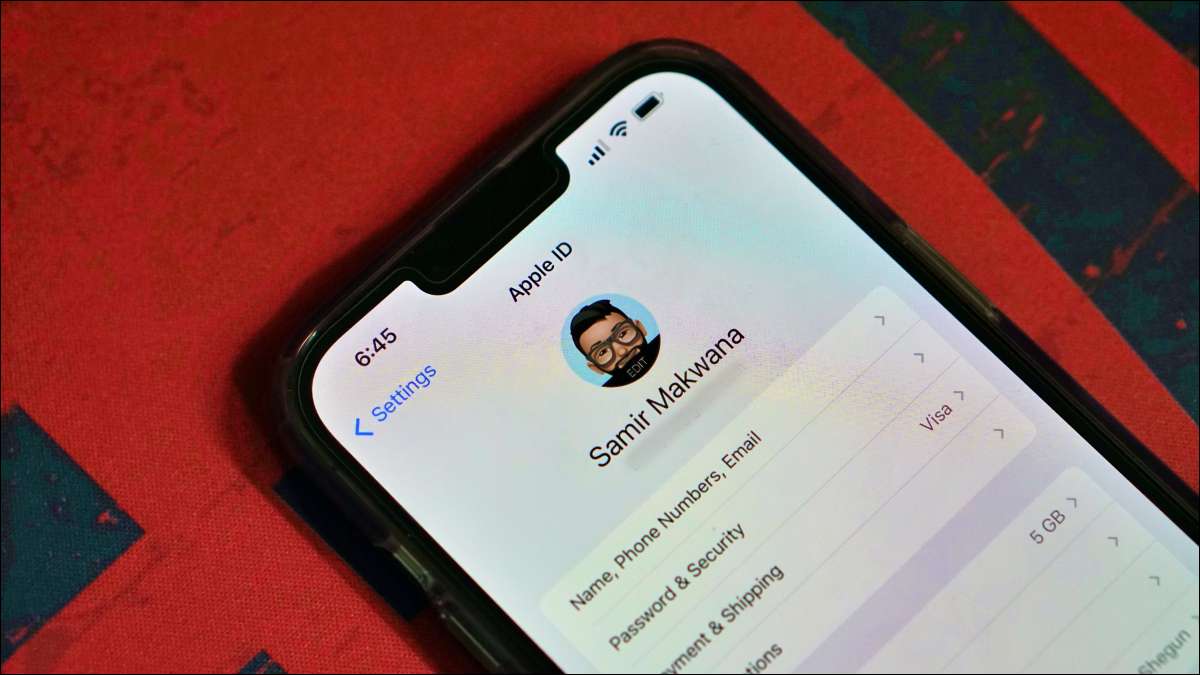
Używając memoji jako twój Apple ID. Obraz profilowy jest zabawny i daje możliwość zapobiegania wydarzeniu twojej prawdziwej twarzy wszędzie. Ta zmiana na zdjęciu profilu synchronizacji przez urządzenia, w których używasz Apple ID.
Jak ustawić Memoji jako Twój obraz Apple ID na iPhone lub iPadzie
Zanim zaczniesz, musisz Utwórz memoji i animoji na iPhone lub iPadzie Jeśli jeszcze tego nie zrobiłeś. Dopiero wtedy możesz przystąpić do użycia go jako obrazu profilu swojego identyfikatora Apple.
Po utworzeniu memoji otwórz aplikację "Ustawienia" na iPhone lub iPad i udaj się do sekcji "Wiadomości".
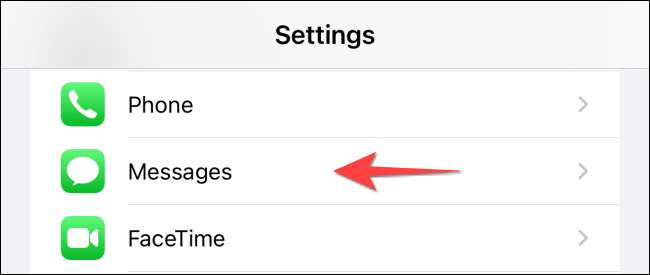
Wybierz "Udostępnij nazwę i zdjęcie".
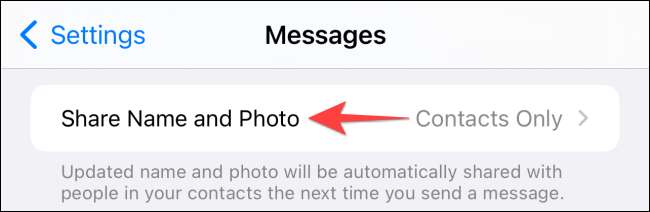
Zobaczysz swój profil Apple ID z istniejącym zdjęciem (jeśli wcześniej udostępniłeś). Włącz przełącznik dla "Nazwa i udostępnianie zdjęć", jeśli jest wyłączony.

W obszarze "Udostępnij automatycznie," Wybierz "tylko kontakty", jeśli chcesz automatycznie udostępnić nowe zdjęcie z kontaktami.

Dotknij "Dodaj zdjęcie".
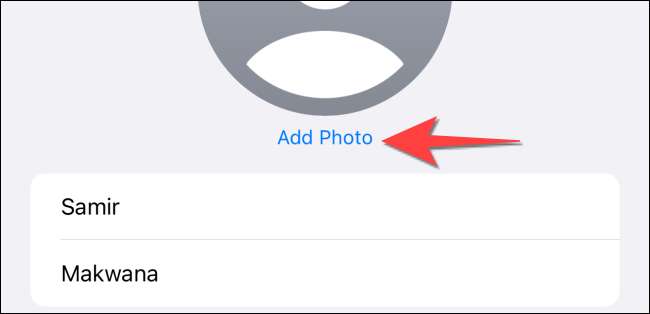
W sekcji "Memoji" wybierz memoji lub dotknij "Zobacz więcej", aby wyświetlić więcej opcji.
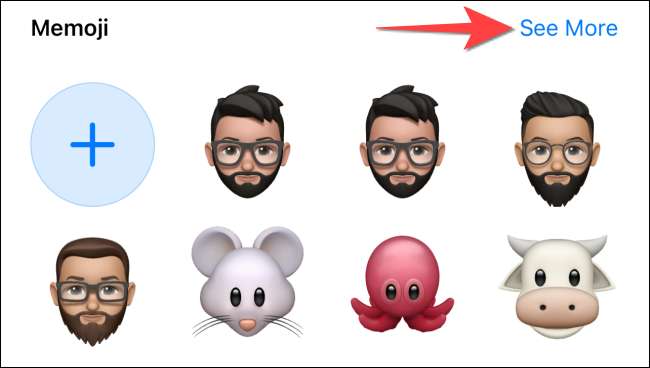
Po wybraniu memoji można ustawić jego emocje, aby pojawić się w ID Apple ID. Możesz więc wybrać jedną z istniejących opcji lub utworzyć nowy. Wybierz "Dalej" po wybraniu jednego.
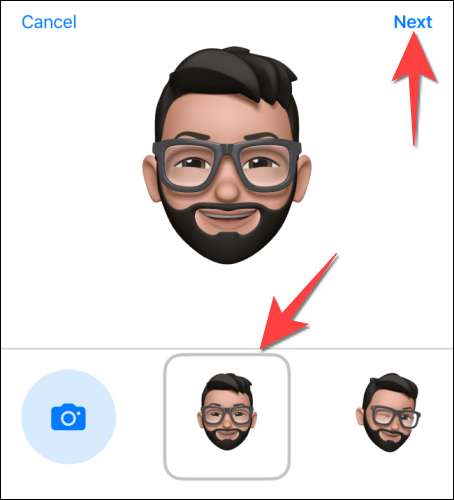
Użyj szczypta, aby powiększyć ekran, aby dostosować rozmiar memoji, aby dopasować koło.
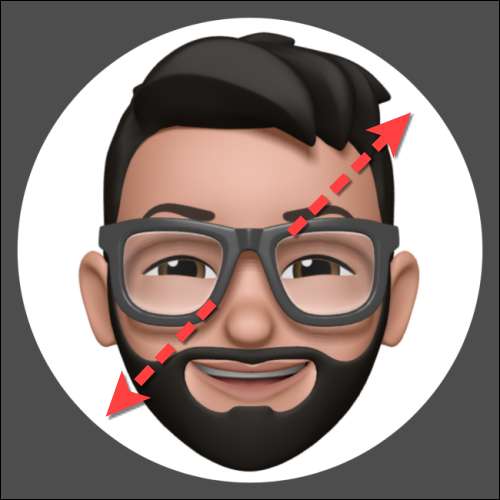
Naciśnij "Wybierz" w prawym dolnym rogu.
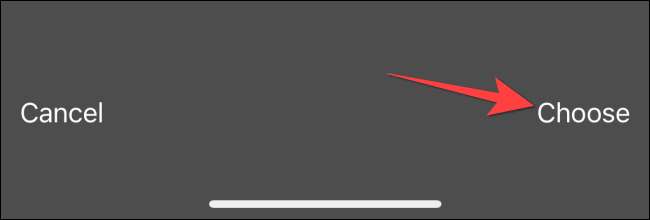
Następnie wybierz kolor tła wokół memoji i dotknij "Gotowe".

Dotknij ponownie "Gotowe", aby sfinalizować wszystkie zmiany.
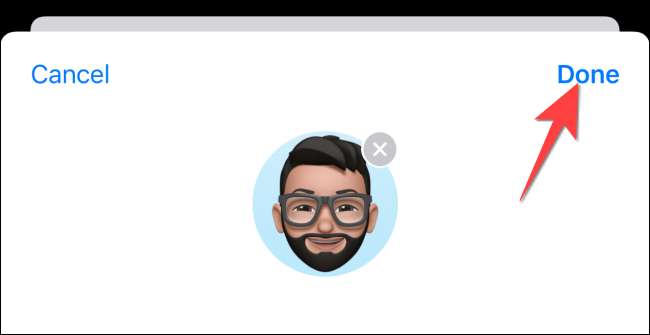
Kiedy widzisz "Użyj tego zdjęcia wszędzie", wybierz "Użyj".
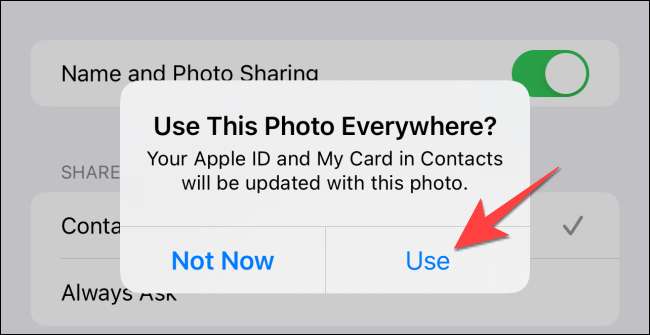
To ustawia Memoji jako swój identyfikator Apple i pokazuje go wszędzie z aplikacji Wiadomości do sklepu App Store. Możesz otworzyć aplikację "Ustawienia", a wybrane memoji pojawi się jako zdjęcie profilu Apple ID pod paskiem wyszukiwania.
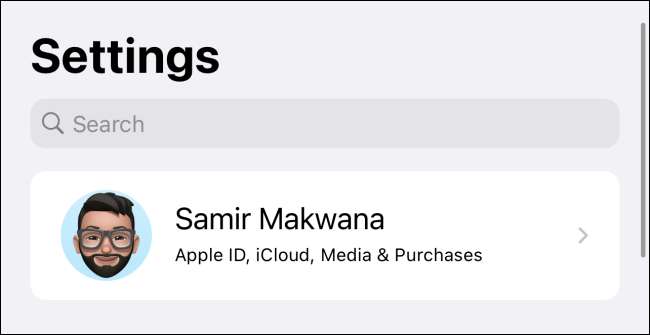
Nie zapomnij, że możesz także Ustaw swoje memoji, aby pokryć twarz w spotkań FaceTime .
Jak ustawić Memoji jako zdjęcie Apple ID na Mac
Możesz użyć Memoji, ponieważ zdjęcie Apple ID pojawi się na ekranie logowania na komputerze Mac. Aby to pracować, twój komputer Mac musi Uruchom aktualizację MacOS Monterey 12 lub później.
Aby rozpocząć, naciśnij Polecenie + Space, aby uruchomić reflektor i wpisz "Preferencje systemowe" Otwórz "System i preferencje" na twoim komputerze Mac.

Kliknij swoje zdjęcie profilowe w lewym górnym rogu okna "System i Preferencje".

Wybierz sekcję "Memojis". Zobaczysz memojis, które wykonałeś wraz z innymi opcjami.
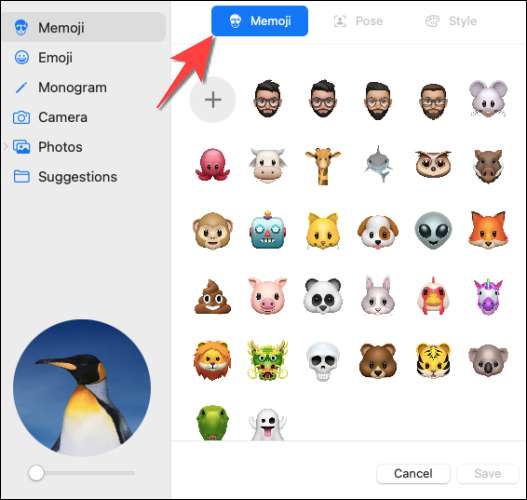
Z zakładki Memoji wybierz Memoji. Możesz też kliknąć znak plus i utwórz nową memoji od podstaw.
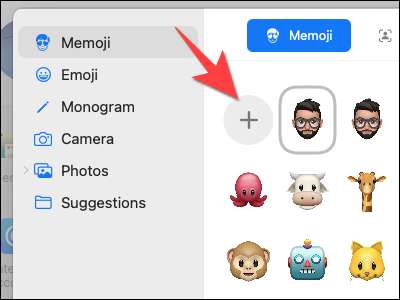
Następnie kliknij kartę "POSE", aby dostosować jego pozę i zobaczyć podgląd w lewym dolnym rogu.
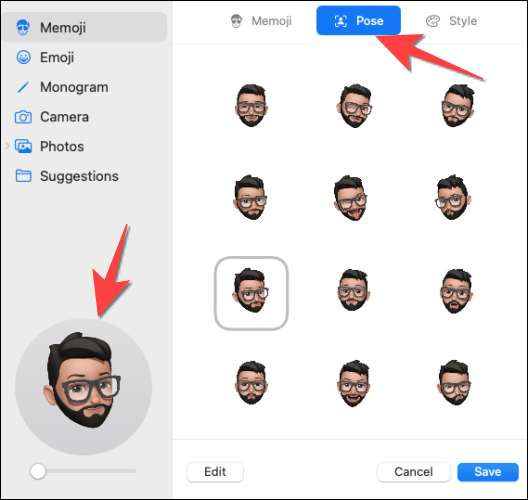
Kliknij kartę "Styl", aby dodać tło do memoji.

Naciśnij przycisk "Zapisz", aby zastosować wszystkie zmiany.
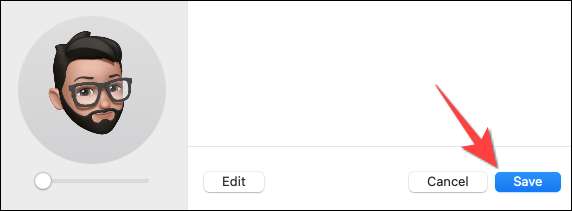
Memoji pojawi się na ekranie blokady i ekran logowania. Działa również jako animoji na ekranie blokady komputera Mac i ekran logowania. Jeśli masz zegarek jabłkowy, możesz chcesz Użyj memoji na zegarek także.
Otóż to! Oprócz ustawienia nowej memoji, możesz zabezpieczyć swój identyfikator Apple Utworzenie uwierzytelniania dwuczynnika dla tego.
ZWIĄZANE Z: Jak skonfigurować uwierzytelnianie dwuczęściowe dla swojego identyfikatora Apple







